如何在android中自定义按键形状
这篇文章给大家介绍如何在android中自定义按键形状,内容非常详细,感兴趣的小伙伴们可以参考借鉴,希望对大家能有所帮助。
成都创新互联公司主要为客户提供服务项目涵盖了网页视觉设计、VI标志设计、全网营销推广、网站程序开发、HTML5响应式成都网站建设、手机网站制作设计、微商城、网站托管及网页维护、WEB系统开发、域名注册、国内外服务器租用、视频、平面设计、SEO优化排名。设计、前端、后端三个建站步骤的完善服务体系。一人跟踪测试的建站服务标准。已经为成都活动板房行业客户提供了网站设计服务。
步骤:
1.在drawable 文件夹中创建一个xml布局文件。
2.修改布局文件
3.在需要使用背景的按键中导入布局。
创建布局文件:
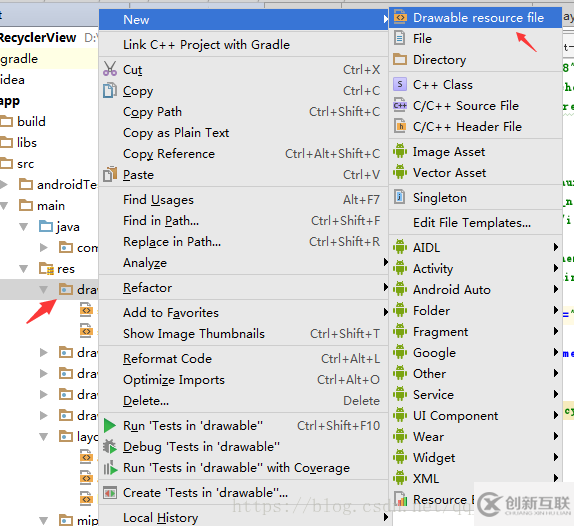
修改布局文件:
<?xml version="1.0" encoding="utf-8"?> <!--shape:形状 rectangle 长方形--> <!--corners 边角--> <shape xmlns:android="http://schemas.android.com/apk/res/android" android:shape="rectangle"> <!--设置背景颜色--> <solid android:color="@color/colorblue"/> <!--设置角为半圆 radius 半径--> <corners android:radius="10dp"/> <!--bottom 下 top 上 left左 right右--> <padding android:bottom="10dp" android:left="10dp" android:right="10dp" android:top="10dp" /> </shape>
预览效果图:
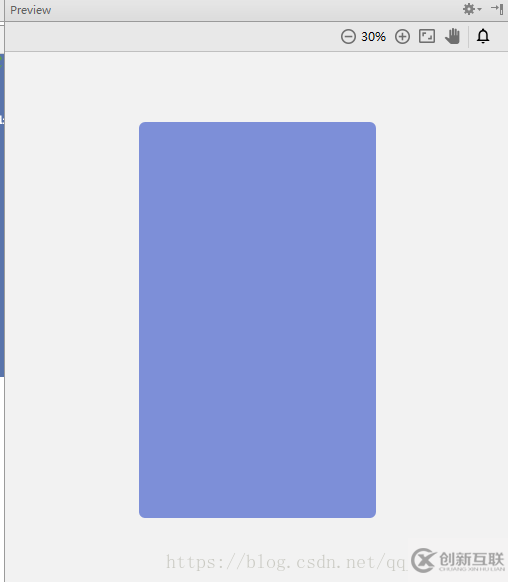
在按键中添加布局:
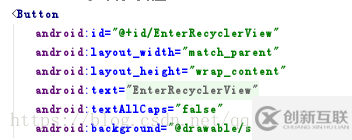
实际效果:
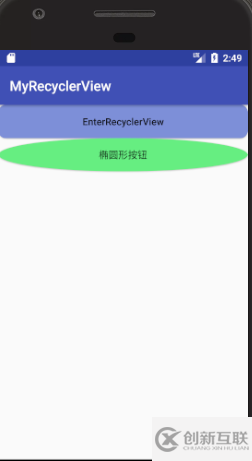
PS(椭圆按键的xml):
<?xml version="1.0" encoding="utf-8"?> <!-- shape 形状 oval椭圆形--> <shape xmlns:android="http://schemas.android.com/apk/res/android" android:shape="oval"> <!--设置背景颜色--> <solid android:color="@color/colorgreen"/> <!--设置高度和宽度--> <size android:height="30dp" android:width="120dp"/> <padding android:bottom="10dp" android:top="10dp" android:left="10dp" android:right="10dp"/> </shape>
关于如何在android中自定义按键形状就分享到这里了,希望以上内容可以对大家有一定的帮助,可以学到更多知识。如果觉得文章不错,可以把它分享出去让更多的人看到。
网站标题:如何在android中自定义按键形状
标题URL:https://www.cdcxhl.com/article20/iecgjo.html
成都网站建设公司_创新互联,为您提供App开发、App设计、网站改版、虚拟主机、网站维护、小程序开发
声明:本网站发布的内容(图片、视频和文字)以用户投稿、用户转载内容为主,如果涉及侵权请尽快告知,我们将会在第一时间删除。文章观点不代表本网站立场,如需处理请联系客服。电话:028-86922220;邮箱:631063699@qq.com。内容未经允许不得转载,或转载时需注明来源: 创新互联

- 品牌网站设计怎样做更加高端? 2016-10-05
- 品牌网站设计的页脚样式是什么 2021-06-20
- 品牌网站设计的流程有哪些 2023-02-13
- 品牌网站设计开发要点 2016-11-09
- 如何才能做好品牌网站设计与建设 2023-03-19
- 品牌网站设计制作过程中要注意哪些问题? 2020-12-03
- 品牌网站设计对企业来说有什么意义? 2016-02-09
- 高端品牌网站设计注重的五大要素 2022-08-23
- 好的品牌网站设计两大要点必知 2022-06-10
- 如何做好网站设计?企业品牌网站设计重要指南 2022-08-16
- 品牌网站设计四大核心制作要素 2022-08-15
- 成都企业品牌网站设计的常见布局方式 2023-03-25